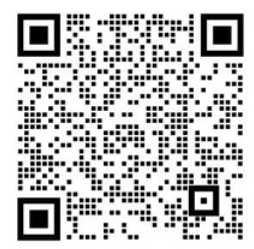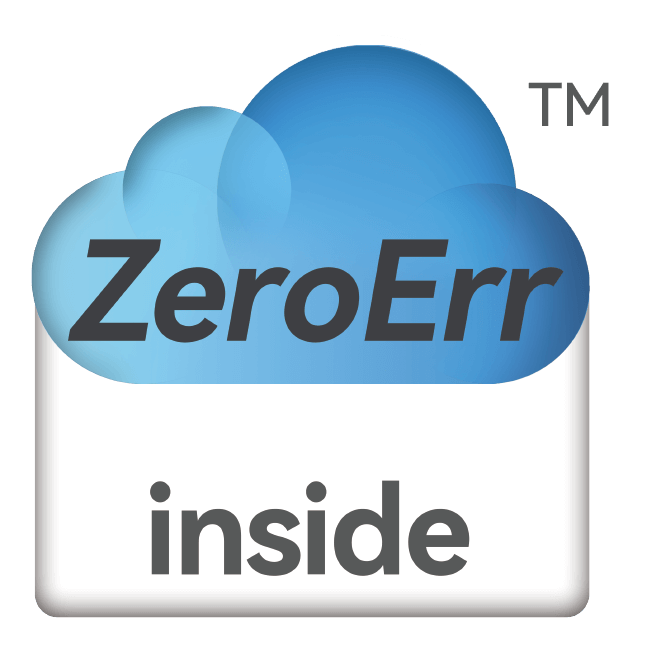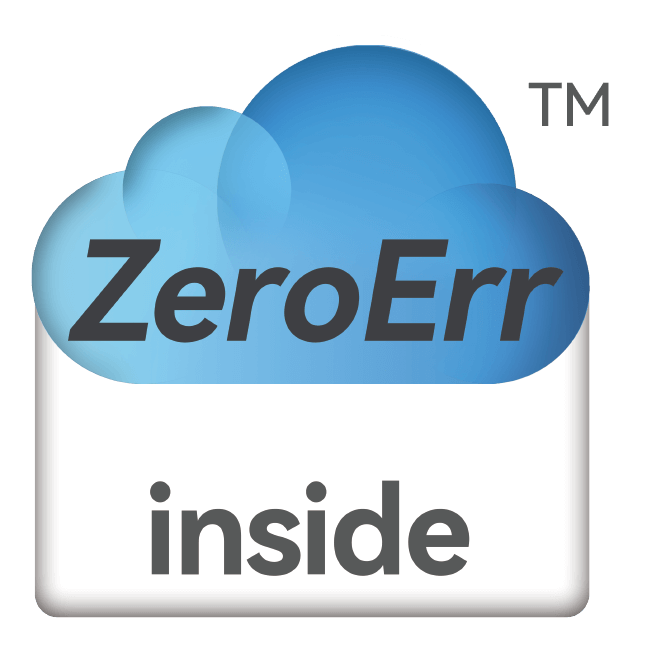1. 如图1,打开菜单栏 File->New->Project,新建 TwinCAT 工程。
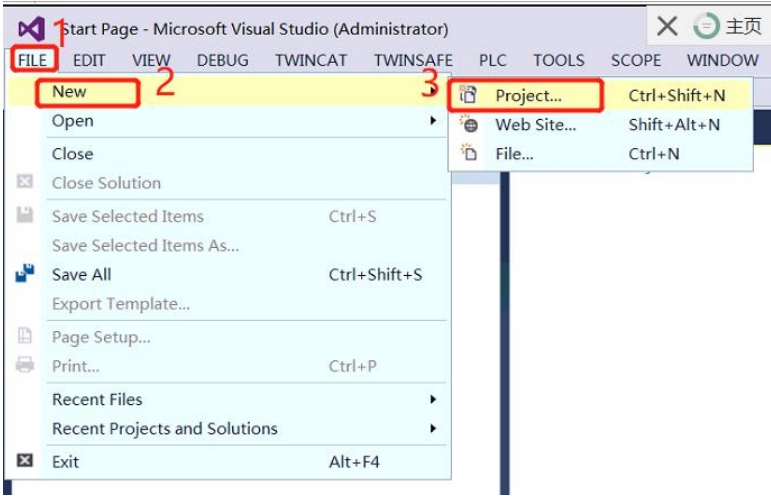
2. 弹出 New Project 窗口(如图2),选择右侧 Installed->Templates-> TwinCAT Projects, 以英文名命名工程名(Name),选择工程存放路径(Location),点击“OK”按钮,则新建了一个名为“TwinCAT Project1”的工程(如图3)。
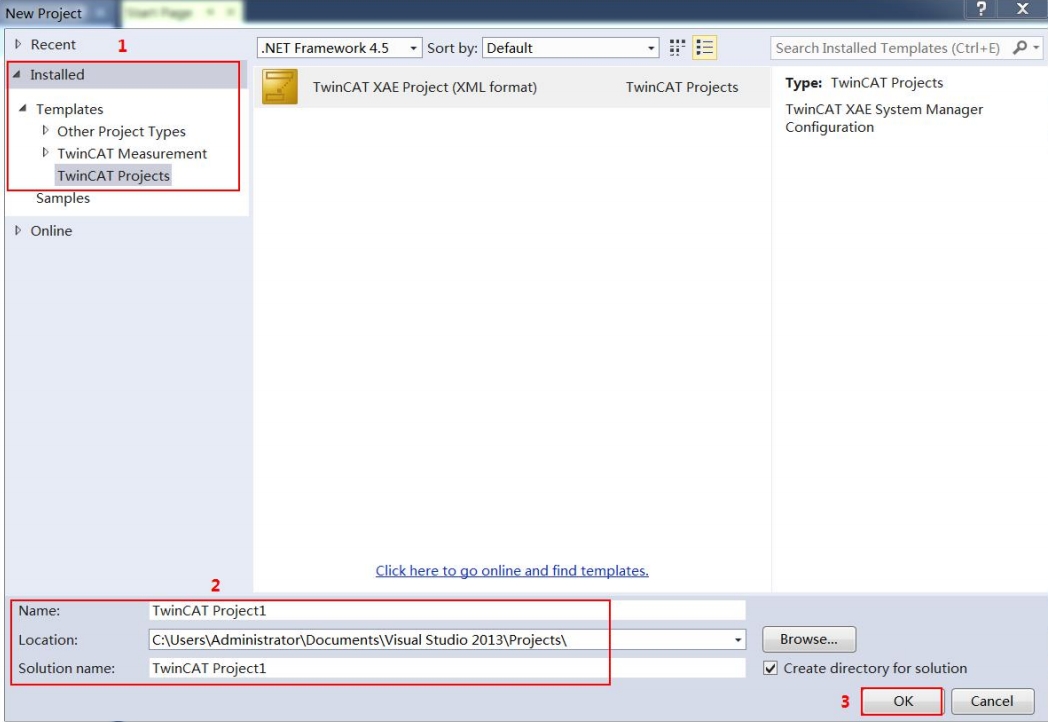
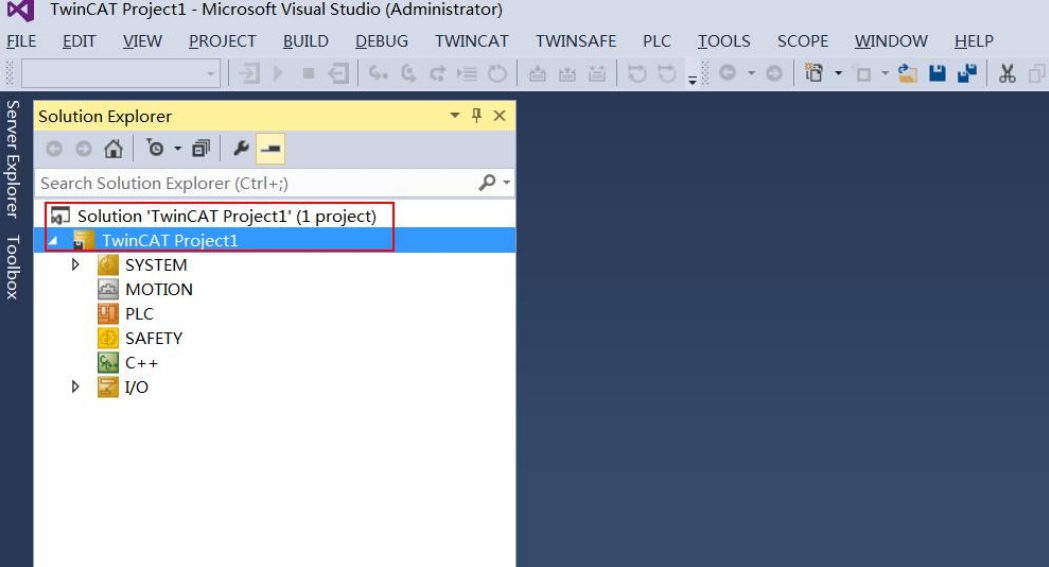
3. 如图 4,点击菜单栏 TwinCAT->Restart TwinCAT(Config Mode),弹出 Microsoft Viusal Studio 窗口(如图5),点击“确定”按钮。
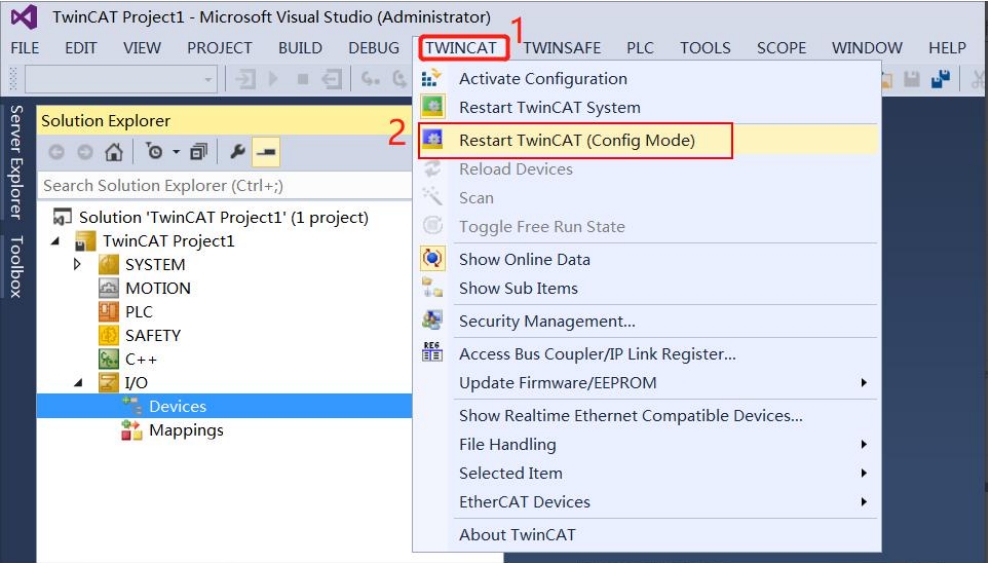
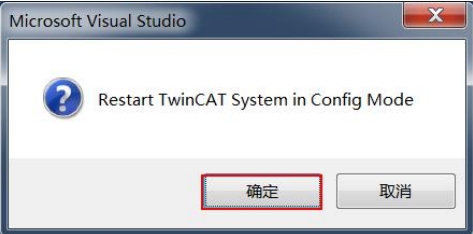
4. 如图 6,选择工程目录下 I/O,右键点击 Devices->Scan,弹出 Microsoft Viusal Studio 窗 口(如图7),点击“确定”按钮。弹出“new I/O devices found”窗口(如图8),显示自动勾选的设备即为扫描到的从站设备(若未显示自动勾选的设备表明未扫描到从站设备,需确认设备运行状态和网线连接是否正常),点击“OK”按钮。后续弹出窗口均点击“OK”或 “是”按钮即可(如图 9~图11)。
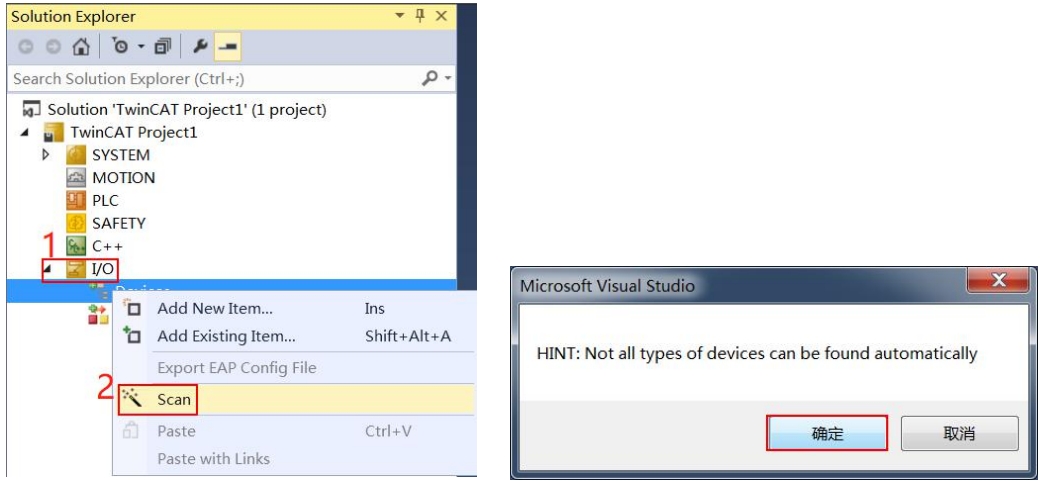
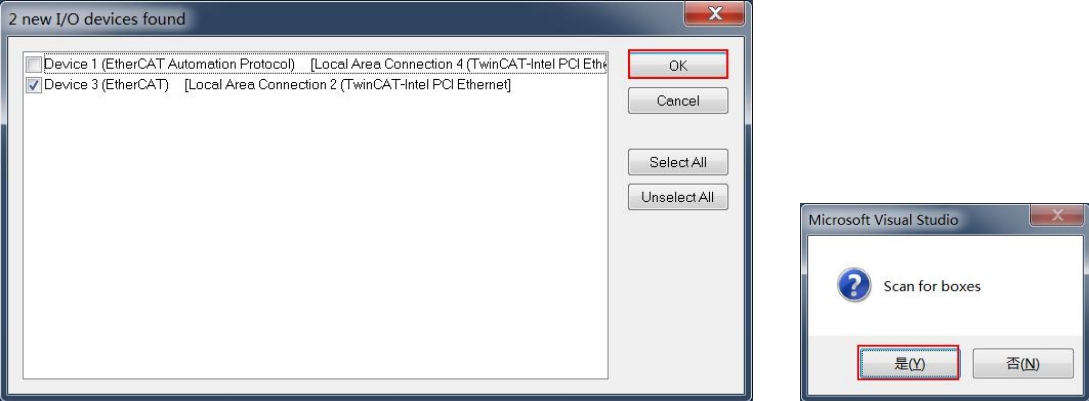

5. 到此如图12,“TwinCAT Project1”工程下 IO/Devices 路径下出现 ZeroErr Driver logo图标以及从站设备名 Drive1(Zerror Driver),表明主站成功扫描到并连接伺服驱动,否则需确认伺服对应 XML 文件及其放置路径是否正确。
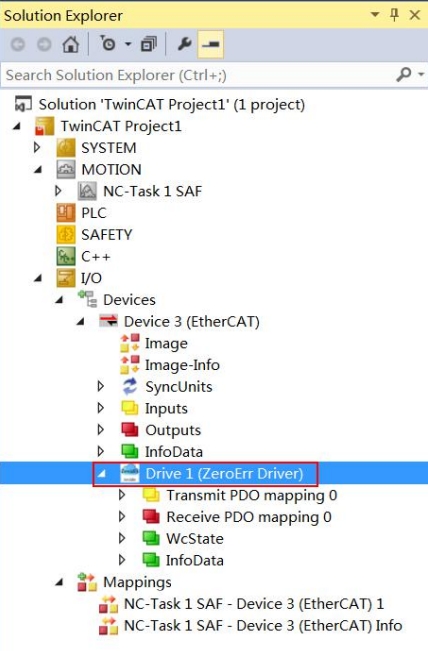
6. 如图13,点击设备名 Drive1(Zerror Driver),点击“Online”,查看 EtherCAT 的状态机状态,如果 Current State 显示“OP”,说明驱动器正常进入 OP 模式。
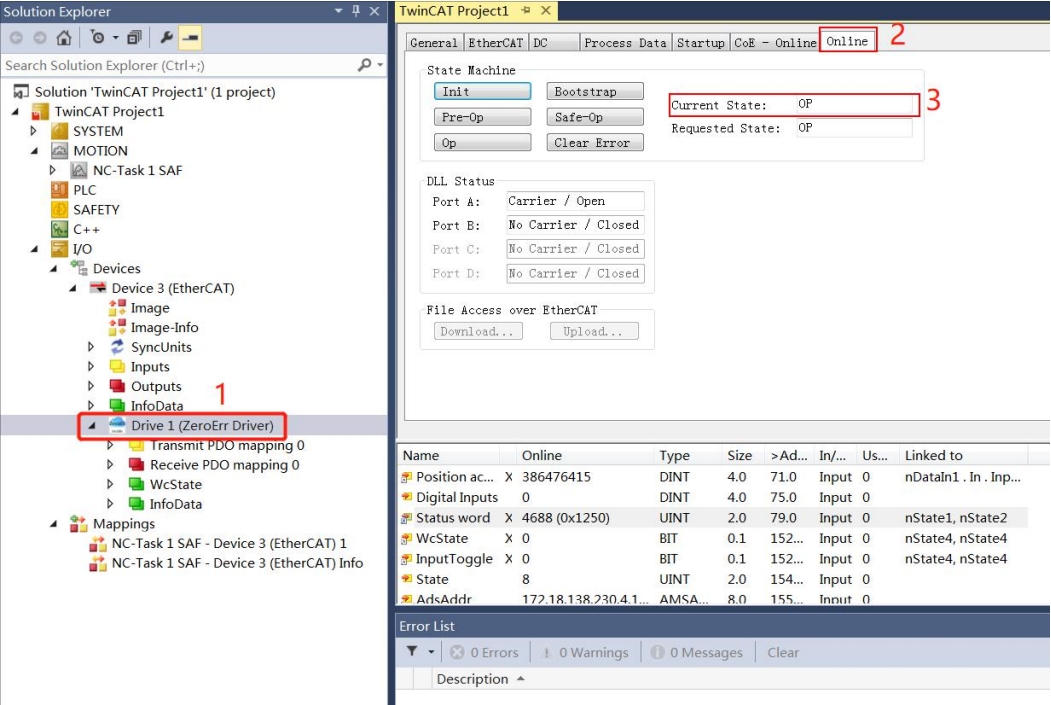
售前咨询:
电话:134 8079 6208
邮箱:sales@zeroerr.com